استكشاف الأخطاء وإصلاحها مع d3dx9_34.dll
إذا لم يكن d3dx9_34.dll موجودًا على جهاز الكمبيوتر ، فستؤدي التطبيقات التي تتطلب تشغيل هذه المكتبة إلى ظهور رسالة خطأ عند محاولة بدء تشغيلها. قد يختلف نص الرسالة ولكن المعنى دائمًا هو نفسه: "لم يتم العثور على المكتبة d3dx9_34.dll" . حل هذه المشكلة بثلاث طرق بسيطة.
محتوى
طرق لحل الخطأ d3dx9_34.dll
هناك الكثير من الطرق لتصحيح الخطأ ، ولكن سيتم عرض ثلاثة فقط في المقالة ، والتي مع احتمال 100 ٪ ستساعد على القضاء على المشكلة. أولا ، يمكنك استخدام برنامج خاص ، والوظيفة الرئيسية التي يتم تحميل وتثبيت ملفات DLL. ثانيًا ، يمكنك تثبيت حزمة برامج ، من بينها المكونات هناك مكتبة مفقودة. من الممكن أيضًا تثبيت هذا الملف بنفسك.
الطريقة 1: عميل DLL- Files.com
عميل DLL-Files.com سيساعد على القضاء على الخطأ في وقت قصير. كل ما تحتاجه هو فتح البرنامج واتباع التعليمات:
- أدخل اسم المكتبة المطلوبة في مربع البحث.
- ابحث عن الاسم الذي تم إدخاله عن طريق النقر على الزر المناسب.
- من قائمة ملفات DLL التي تم العثور عليها ، حدد القائمة المرغوبة من خلال النقر على اسمها باستخدام زر الماوس الأيسر.
- بعد قراءة الوصف ، انقر فوق "تثبيت" لتثبيته على النظام.
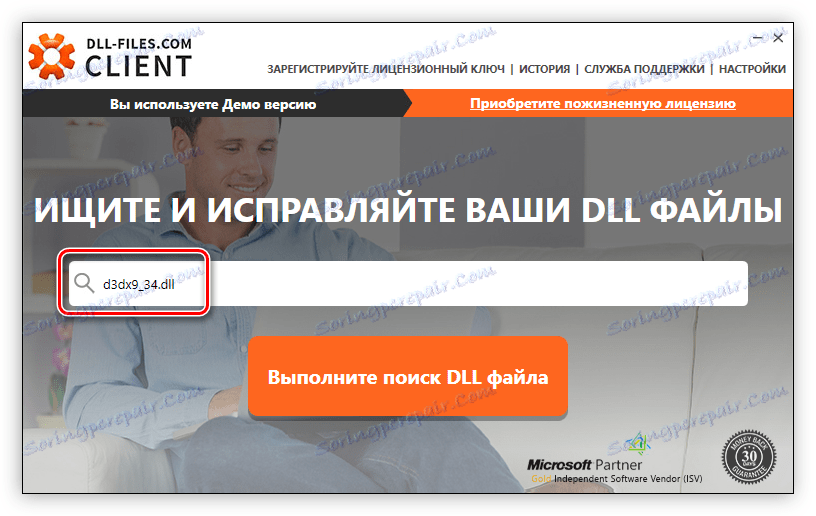
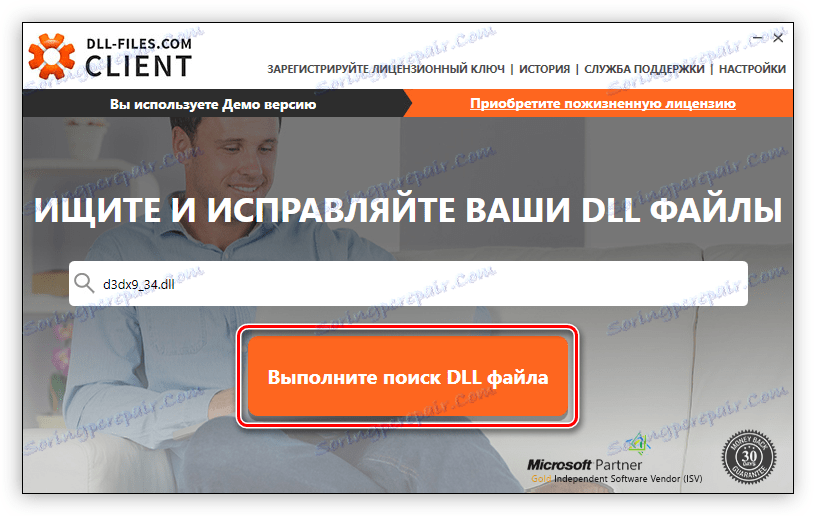
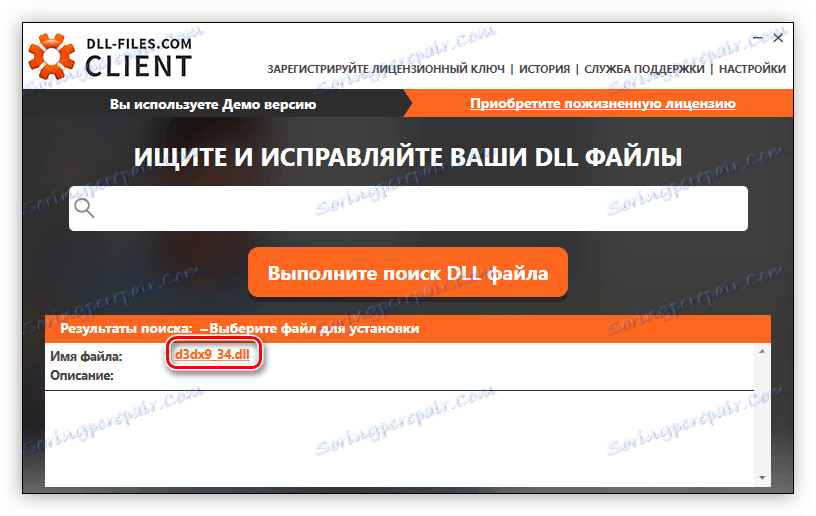
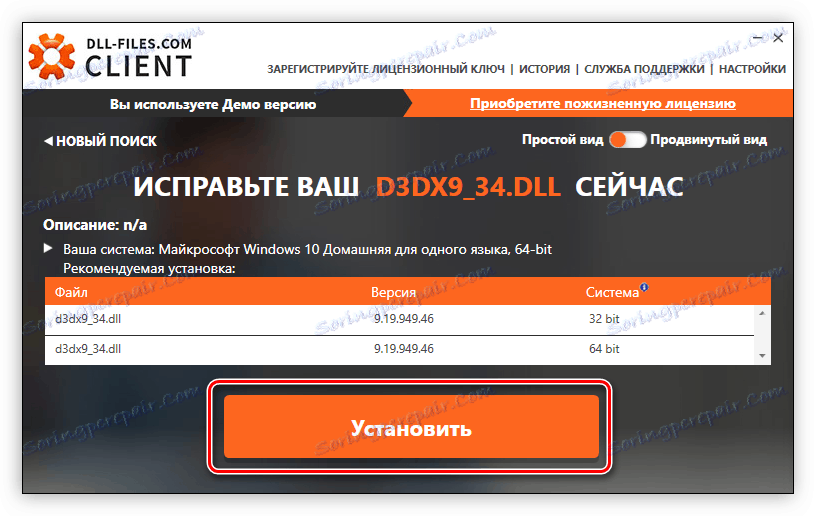
بعد تشغيل كافة العناصر ، يجب أن تختفي المشكلة مع تشغيل التطبيقات التي تتطلب d3dx9_34.dll.
الطريقة 2: تثبيت DirectX
في DirectX هو نفس مكتبة d3dx9_34.dll ، التي يتم وضعها في النظام عند تثبيت الحزمة الرئيسية. بمعنى ، يمكن التخلص من الخطأ ببساطة عن طريق تثبيت البرنامج المقدم. ستتم مناقشة عملية تحميل برنامج تثبيت DirectX وتثبيته التالية بالتفصيل.
- اذهب إلى صفحة التنزيل.
- من القائمة ، حدد لغة الترجمة لنظام التشغيل لديك.
- انقر فوق الزر "تنزيل" .
- في القائمة التي تفتح ، قم بإلغاء تحديد أسماء الحزم الإضافية بحيث لا يتم تحميلها. انقر فوق إلغاء الاشتراك والمتابعة .
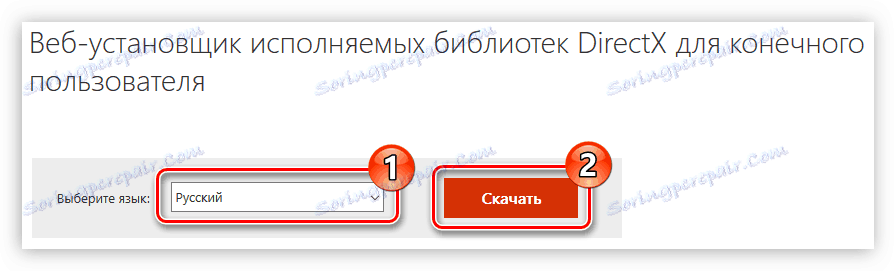
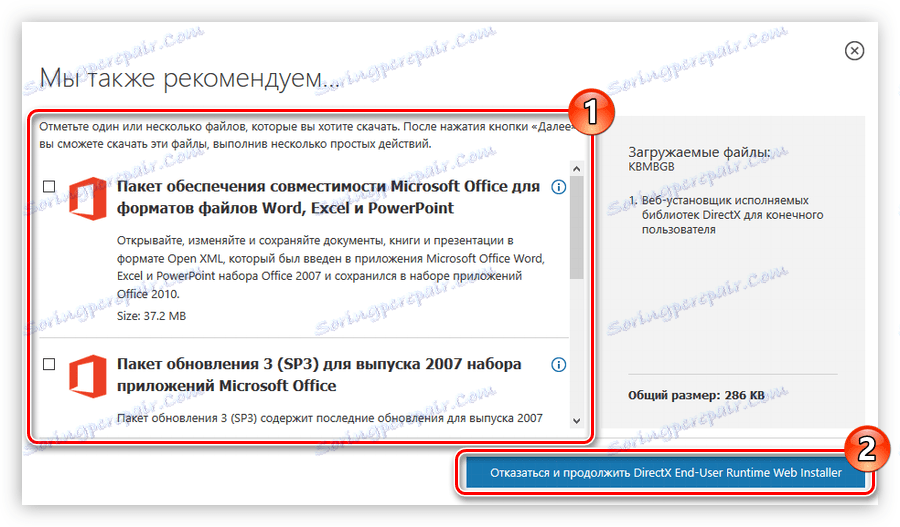
بعد ذلك ، سيتم تنزيل الحزمة على جهاز الكمبيوتر الخاص بك. لتثبيته ، قم بما يلي:
- افتح الدليل باستخدام المثبت الذي تم تنزيله وافتحه بالنيابة عن المسؤول عن طريق تحديد نفس العنصر من قائمة السياق.
- وافق على جميع شروط الترخيص من خلال تحديد الخط المناسب ، ثم انقر فوق "التالي" .
- إذا كنت ترغب في ذلك ، فقم بإلغاء تثبيت لوحة Bing عن طريق إلغاء تحديد مربع الاختيار والنقر فوق الزر "التالي" .
- انتظر حتى اكتمال التهيئة ، ثم انقر فوق الزر "التالي" .
- انتظر حتى يتم تحميل مكونات DirectX وتثبيتها.
- انقر فوق "تم" .
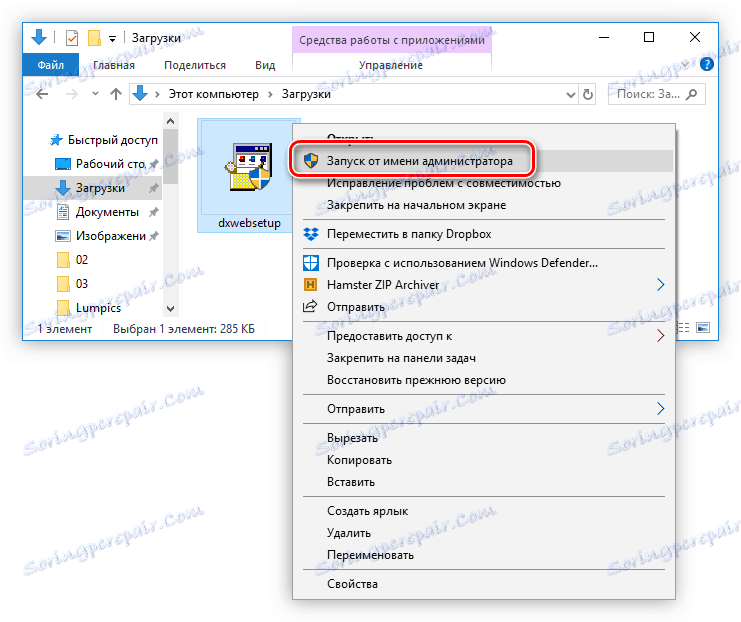
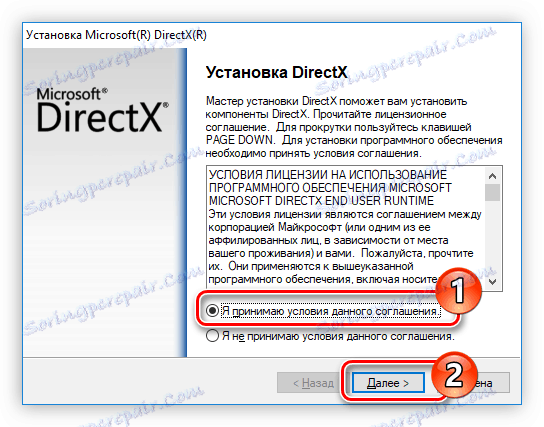
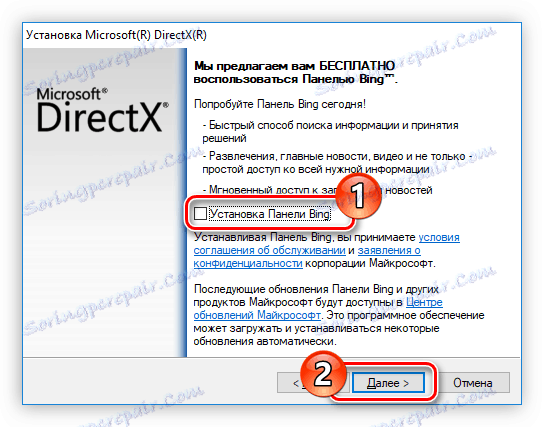
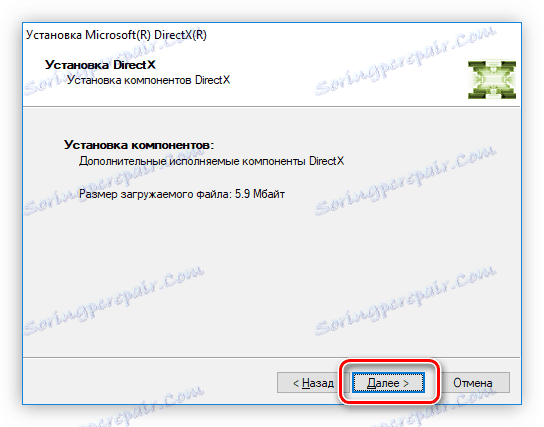

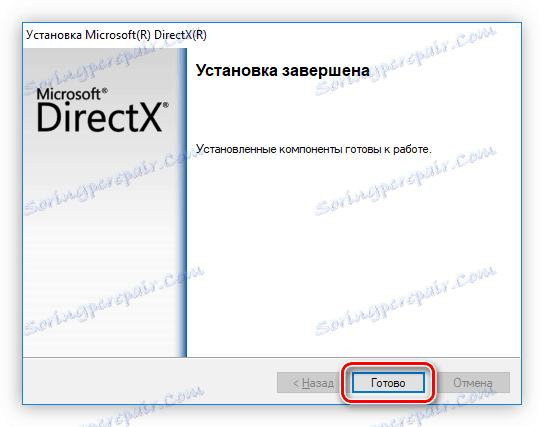
بعد الانتهاء من الخطوات المذكورة أعلاه ، قم بتثبيت d3dx9_34.dll على جهاز الكمبيوتر الخاص بك ، وستعمل كافة البرامج والألعاب التي أصدرت رسالة خطأ النظام دون مشاكل.
الطريقة الثالثة: تنزيل d3dx9_34.dll
كما ذكرنا سابقاً ، يمكنك إصلاح الخطأ عن طريق تثبيت مكتبة d3dx9_34.dll بنفسك. من السهل القيام بذلك - تحتاج إلى تنزيل ملف DLL ونقله إلى مجلد النظام. ولكن هذا المجلد في كل إصدار من نظام Windows له اسم مختلف. المادة سوف تعطي تعليمات لتثبيت في ويندوز 10 ، حيث يسمى المجلد "System32" ويقع على المسار التالي:
C:WindowsSystem32
إذا كان لديك إصدار مختلف لنظام التشغيل ، فيمكنك العثور على المسار إلى المجلد المطلوب منه من هذه المادة .
لذلك ، لتثبيت مكتبة d3dx9_34.dll بشكل صحيح ، تحتاج إلى القيام بما يلي:
- انتقل إلى المجلد حيث يوجد ملف DLL.
- انسخها. للقيام بذلك ، يمكنك استخدام كل من المفاتيح الساخنة Ctrl + C وخيار "نسخ" في قائمة السياق.
- انتقل إلى "Explorer" في مجلد النظام.
- الصق الملف المنسوخ داخله. للقيام بذلك ، يمكنك استخدام نفس قائمة السياق عن طريق تحديد الخيار "لصق" أو المفاتيح الساخنة Ctrl + V.
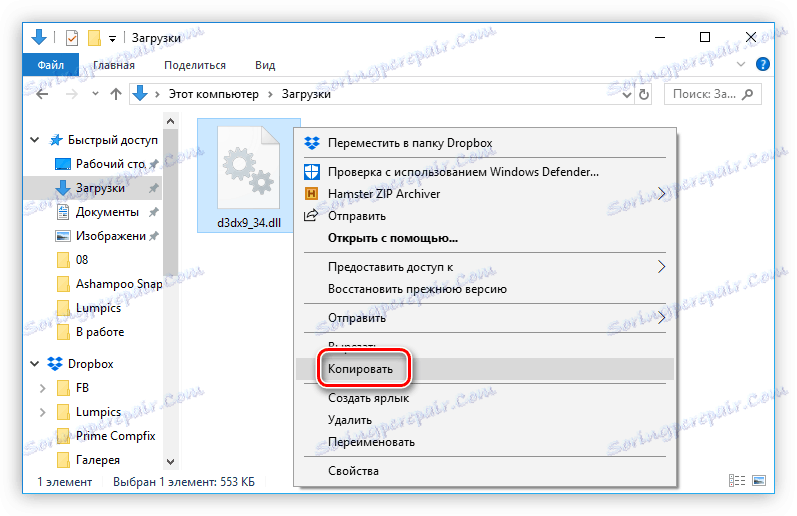
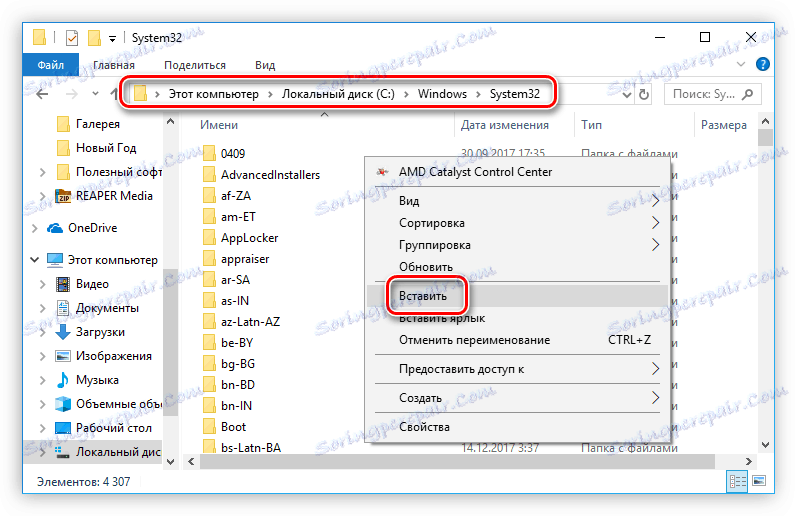
الآن يجب أن تختفي جميع المشاكل مع تشغيل الألعاب والبرامج. إذا لم يحدث هذا ، يجب عليك تسجيل المكتبة التي تم نقلها في النظام. تعلم كيفية القيام بذلك ، يمكنك من المقالات على موقعنا .